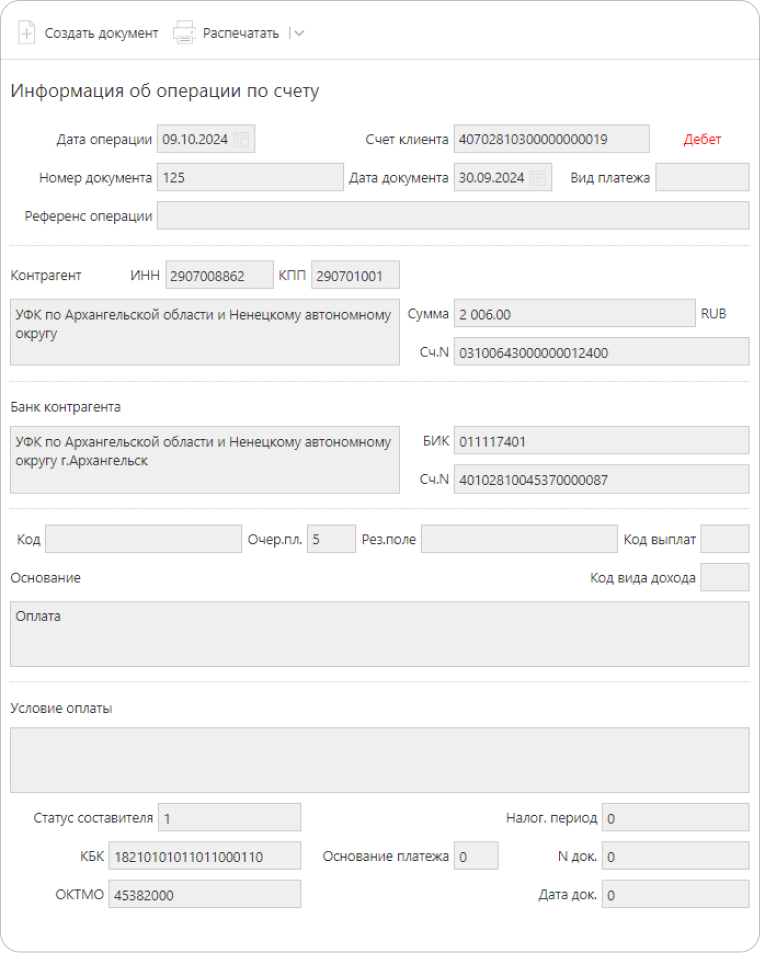Работа с выписками по счету
В разделе Выписка можно посмотреть и сформировать выписки по своим банковским счетам.
Выписка — перечень операций по выбранному счету с указанием списанных или зачисленных средств, номера платежного документа, на основании которого была проведена операция, и другой дополнительной информации.
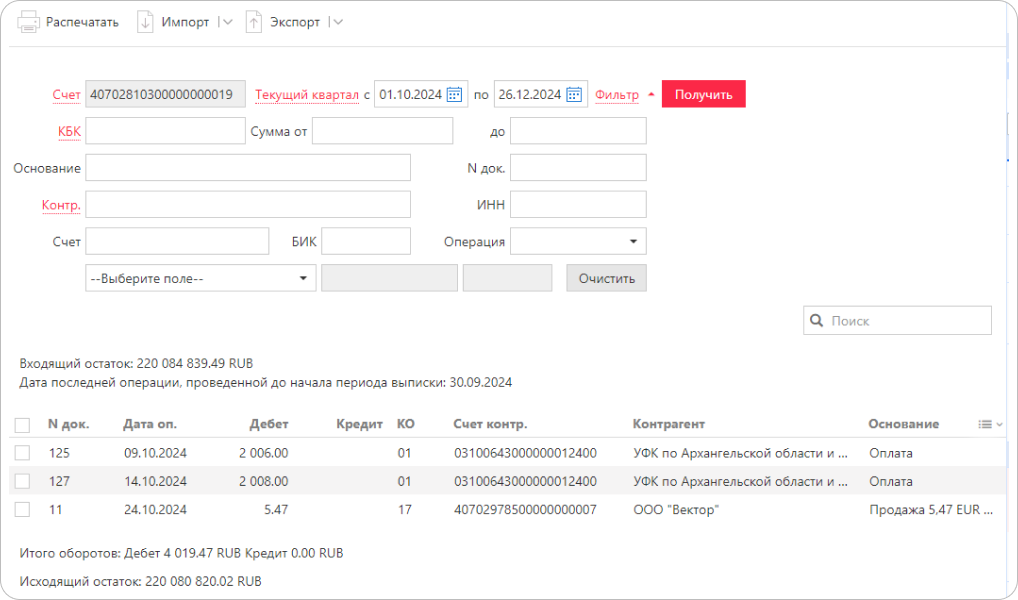
Как сформировать выписку
Укажите номер счета
Если нужно, измените предложенный номер счета. Для этого нажмите ссылку рядом с полем.
В диалоге Выбор счета для отображения закрытых счетов установите соответствующий флаг.
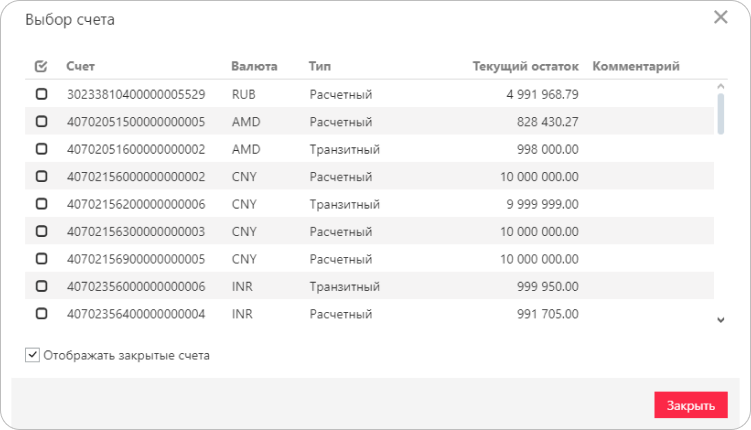
Выберите период выписки
Это можно сделать двумя способами:
-
Выберите один из периодов с помощью выпадающего списка:
- Сегодня.
- Предыдущий рабочий день.
- Неделя.
- Последние 30 дней.
- Текущий месяц — период с 1-ого числа текущего месяца по текущую дату.
- Текущий квартал — период с 1-ого числа текущего квартала по текущую дату.
- Текущий год — период с 1-ого января текущего года по текущую дату.
-
Выберите из выпадающего списка значение Период и укажите период выписки в полях c и по вручную или с помощью календаря.
-
Если не заполнено поле c — началом периода выписки считается дата открытия счета.
-
Если не заполнено поле по — окончанием периода выписки считается текущая дата.
-
Если не заполнены оба поля — выписка будет получена с даты открытия счета по текущую дату.
Дата начала или окончания выписки не может быть больше, чем дата закрытия счета.
-
Используйте фильтр операции
Нажмите кнопку Фильтр, задайте условия:
- Вручную или с помощью ссылки КБК укажите значение в соответствующем поле.
- В полях Сумма от и до укажите минимальную и максимальную сумму операций, выписку по которым необходимо сформировать.
- В поле Основание укажите назначение платежа (регистр не учитывается).
- В поле N док. укажите номер документа.
- Введите реквизиты контрагента:
- Это можно сделать с помощью справочника. Для этого нажмите ссылку Контр. и в отобразившемся диалоге выберите контрагента. Подробнее об использовании справочника в разделе Контрагенты. Поля с реквизитами выбранного контрагента заполнятся соответствующими значениями из справочника.
- Если в справочнике нет нужного контрагента, заполните поля с реквизитами контрагента вручную.
- В выпадающем списке поля Операция выберите тип операций, которые необходимо отобразить в выписке — Дебет или Кредит. Оставьте поле пустым, чтобы отобразить все типы операций.
- Воспользуйтесь расширенным фильтром:
- Выберите из выпадающего списка «1» поле, по которому будет выполняться поиск.
- После этого станут доступными поля «2» и «3» расширенного фильтра. Они содержат соответственно условие выполнения и значение поля, по которому выполняется фильтрация документа.
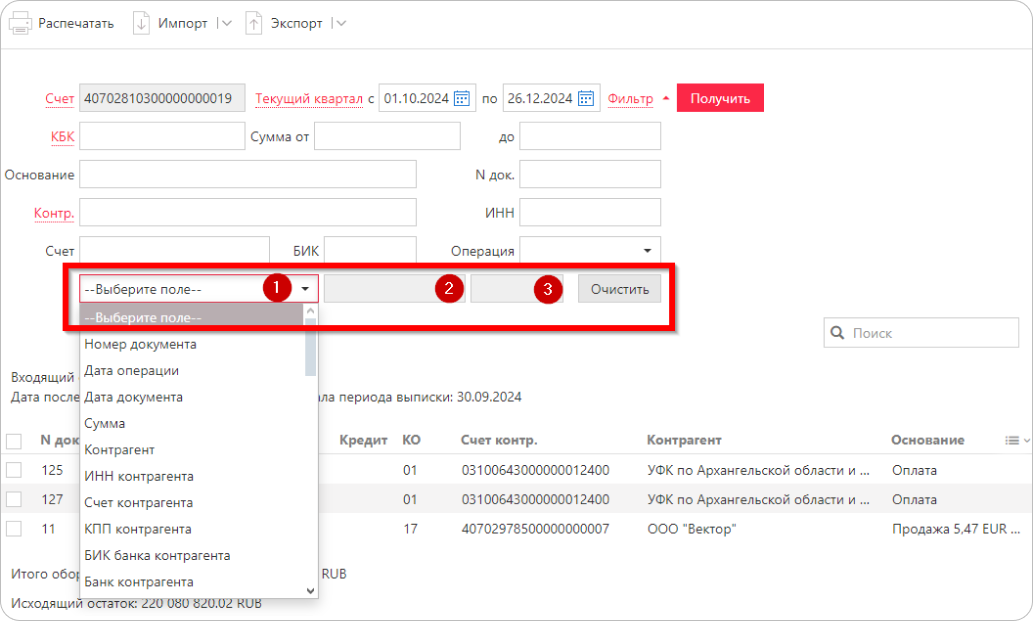
Нажмите кнопку Получить. Чтобы удалить заданные параметры, нажмите кнопку Очистить.
Если дата окончания периода получения выписки больше даты последнего закрытого операционного дня, то полученная выписка будет иметь значение Предварительная выписка.
Как распечатать выписку
Полученную выписку можно распечатать. Для этого нажмите кнопку Распечатать и в открывшемся окне задайте необходимые параметры печати.
Если нужно распечатать несколько выбранных операций по выписке:
- Выберите операции в списке.
- Вызовите контекстное меню и выберите пункт Печать → Выбранные операции.
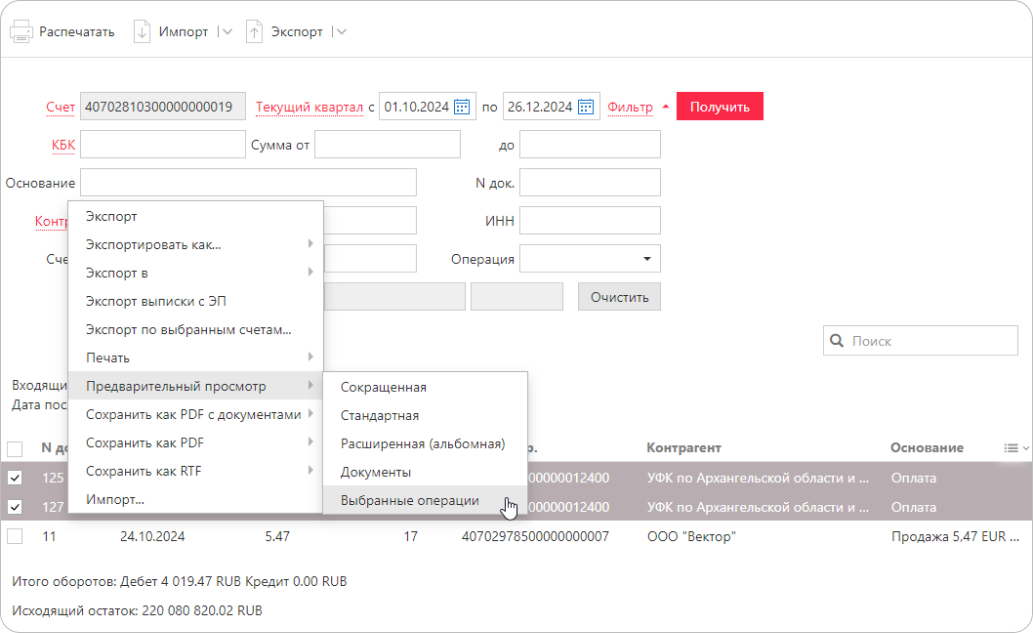
Формат печати получаемой выборки аналогичен формату печати выписки Стандартная.
Варианты форматов печати выписки аналогичны описанным в разделе Настройки.
Как импортировать выписку
Вы можете импортировать выписки по внешним счетам, зарегистрированным в системе. Для этого нажмите кнопку Импорт и выберите формат: iBank2 или 1C. Подробнее в разделе Импорт документов.
Как экспортировать выписку
Полученную выписку можно экспортировать различными способами. Подробнее в разделе Экспорт документов.
Печатные формы документов, входящих в выписку, можно сохранить в форматах PDF или RTF.
Для этого отметьте необходимые документы, вызовите контекстное меню и выберите пункт Сохранить как PDF/Сохранить как RTF → Документы.
В результате будет сформирован файл в выбранном формате, с названием
<Дата операции>_<Номер счета>_<Тип документа>_N_<номер документа>_от_<дата документа>.
Если выбрано несколько документов:
-
При сброшенном флаге Сохранять каждый документ в отдельный файл будет сформирован файл в выбранном формате с названием
Список_документов_по_счету_N_<номер счета>_за_период_с_<дата начала периода выписки>_по_<дата окончания периода выписки>. -
При установленном флаге Сохранять каждый документ в отдельный файл будет сформирован ZIP-архив c названием
Список_документов_по_счету_N_<номер счета>_за_период_с_<дата начала периода выписки>_по_<дата окончания периода выписки>. В этом архиве файлы с документами по дебетовым операциям сохраняются в папку Исходящие, а по кредитовым операциям — в папку Входящие.
Подробную информацию об отдельной проводке можно просмотреть на форме Информация об операции по счету, которая открывается нажатием по выбранной операции.
Как создать платежное поручение
Чтобы создать платежное поручение для рублевых расчетных счетов, нажмите нужный счет. В открывшейся форме Информация об операции по счету нажмите Создать документ.
Откроется форма для платежного поручения.
В поля созданного документа автоматически подставляются реквизиты плательщика и получателя из информации об операции.
Вы можете распечатать и экспортировать документ. Для этого нажмите соответствующие кнопки в форме Информация об операции по счету.
Кнопка Экспорт доступна, если выписка подписана ЭП банковского сотрудника.